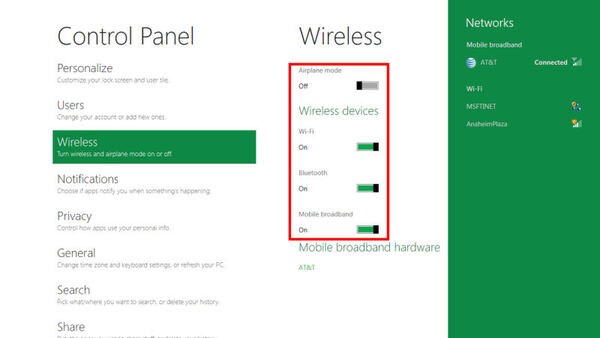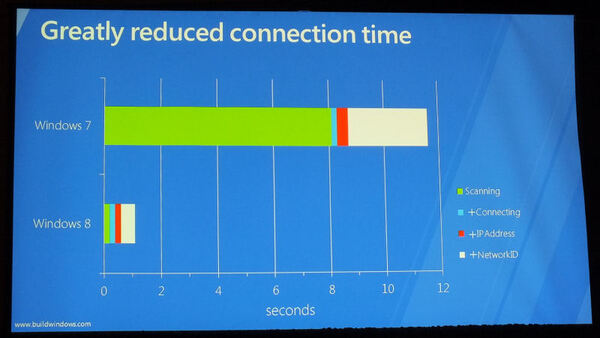タッチ操作への最適化とMetro Styleの導入で、見た目や操作感がタブレット・スマートフォン風になるWindows 8だが、スマートフォン風に変わるのはそれだけではない。Windows 8では無線LAN機能が、スマートフォン並みに手軽に、かつ便利に使えるようになる改良が多数用意されている。
開発者向けイベント「BUILD」の講演の中から、Windows 8で改良される無線LAN機能についての情報を集めてみた。
Windows 8ではパソコンにも
「機内モード」が搭載!?
Windows 8では、まず無線LANやBluetooth、3G通信といった無線通信機能のユーザーインターフェース(以下UI)が改良され、統合されたスマートフォン風の画面で制御できるようになる。以下の画面は、「Windows Developer Preview」がインストールされたタブレット「700T」での、コントロールパネルと「Charms」の無線通信機能に関する設定画面だ。
この設定画面では、スライドスイッチ風のスイッチで無線LAN、Bluetooth、3G(Mobile broadband)の各機能をオン/オフできる。Windows 7までは、パソコンメーカーが独自のソフトを導入してオン/オフ機能を提供する製品もあったが、Windows 8ではOS標準のUIで可能になるわけだ。
さらに、無線通信機能をまとめてオフにする「Airplane mode」(機内モード)のスイッチも用意されている。機内モードはスマートフォンのそれと同じで、飛行機の離陸前などにまとめて手早く無線通信機能をオフにできる。タブレットへの採用を重視しているWindows 8としては、なくてはならない機能だろう。
消費電力やCPU負荷も削減
接続にようする時間は1秒強に!
バッテリーでノートパソコンを動作させている場合、無線LANを使っていると消費電力が増大し、カタログスペックの半分~6割程度の駆動時間しか動かない現象は、モバイルノートユーザーなら経験があるだろう。タブレット用途を重視するWindows 8では、この「通信中のバッテリー消費が激しい」問題にもメスが入れられる。
Windows 8では、レノボやソニー、東芝などがノートパソコンにプレインストールしている高度な電力管理ソフトと似たような機能を、標準で搭載することになるようだ。これにより、内蔵無線LANデバイスの自動省電力設定が可能になる。また、通信中のCPUへの割り込み処理を減らすことで、CPU負荷を減らして電力消費も削減する。
さらに、「Instant Connect」と称する無線LAN接続の高速化も導入される。Network List Offloadingと呼ぶ処理を導入し、無線LAN接続に必要なSSIDや暗号化の種類といった情報をネットワークインターフェース(NIC)側にもたせるといった処理や、ソフトウェア処理の最適化を導入。Windows 7では11秒以上かかっていた無線LAN接続にかかる時間が、Windows 8ではなんと1秒程度まで短縮されるというのだから驚きだ。

この連載の記事
-
第7回
PC
Windows 8を彩る「タイル」と「通知」の仕組み -
第5回
PC
実機で体験 Windows 8時代のタブレットはこうなる!? -
第4回
PC
「Windows 8」デベロッパープレビュー版をインストールしてみた -
第3回
PC
これがWindows 8だ! 新UI&新機能フォトレビュー -
第2回
PC
Windows 8向け新アプリは新実行環境「WinRT」で動く -
第1回
PC
Windows 8が明らかになるイベントが13日から開催! -
PC
ついに姿が見えた! Windows 8最新情報 - この連載の一覧へ